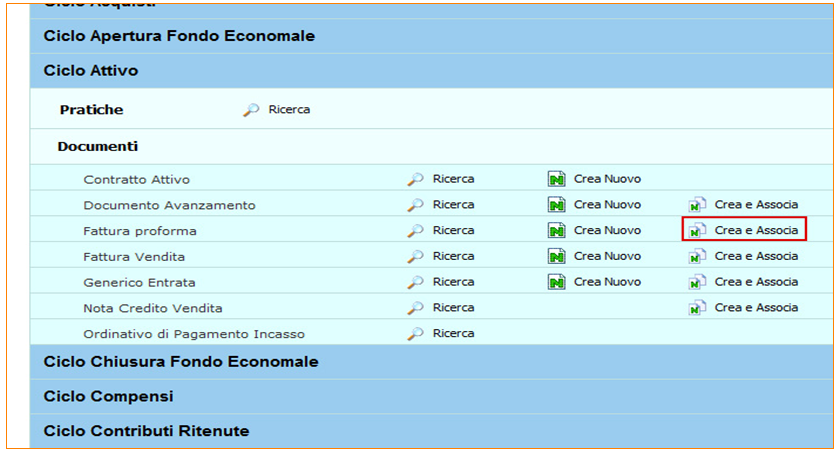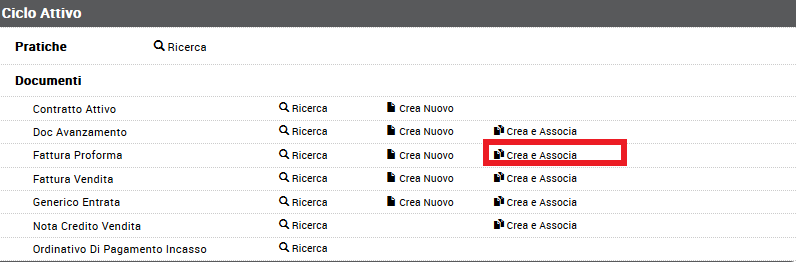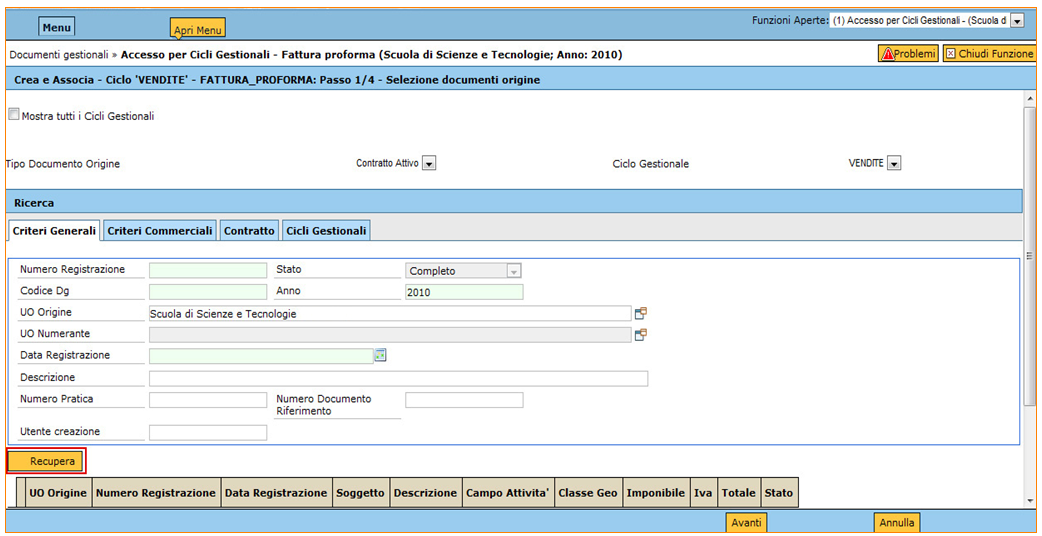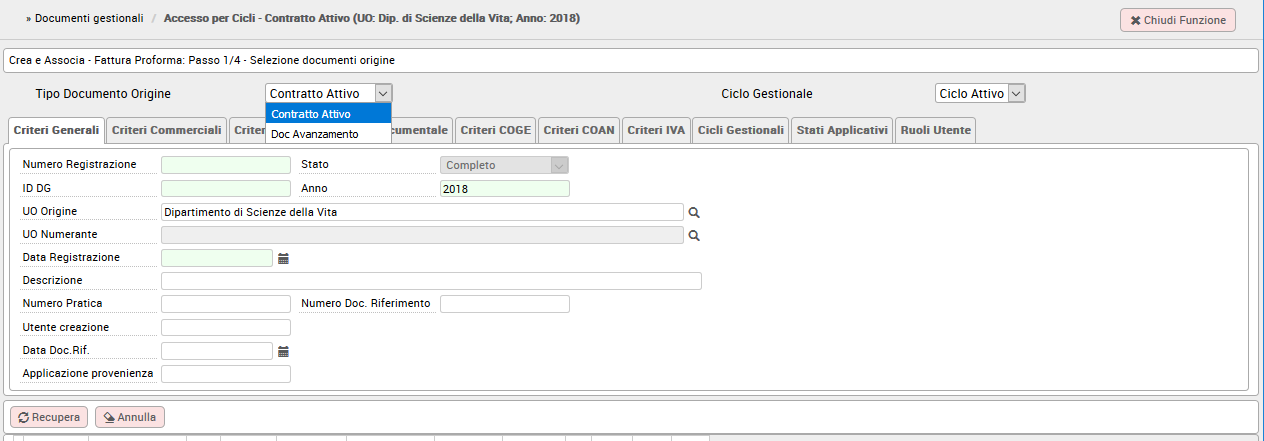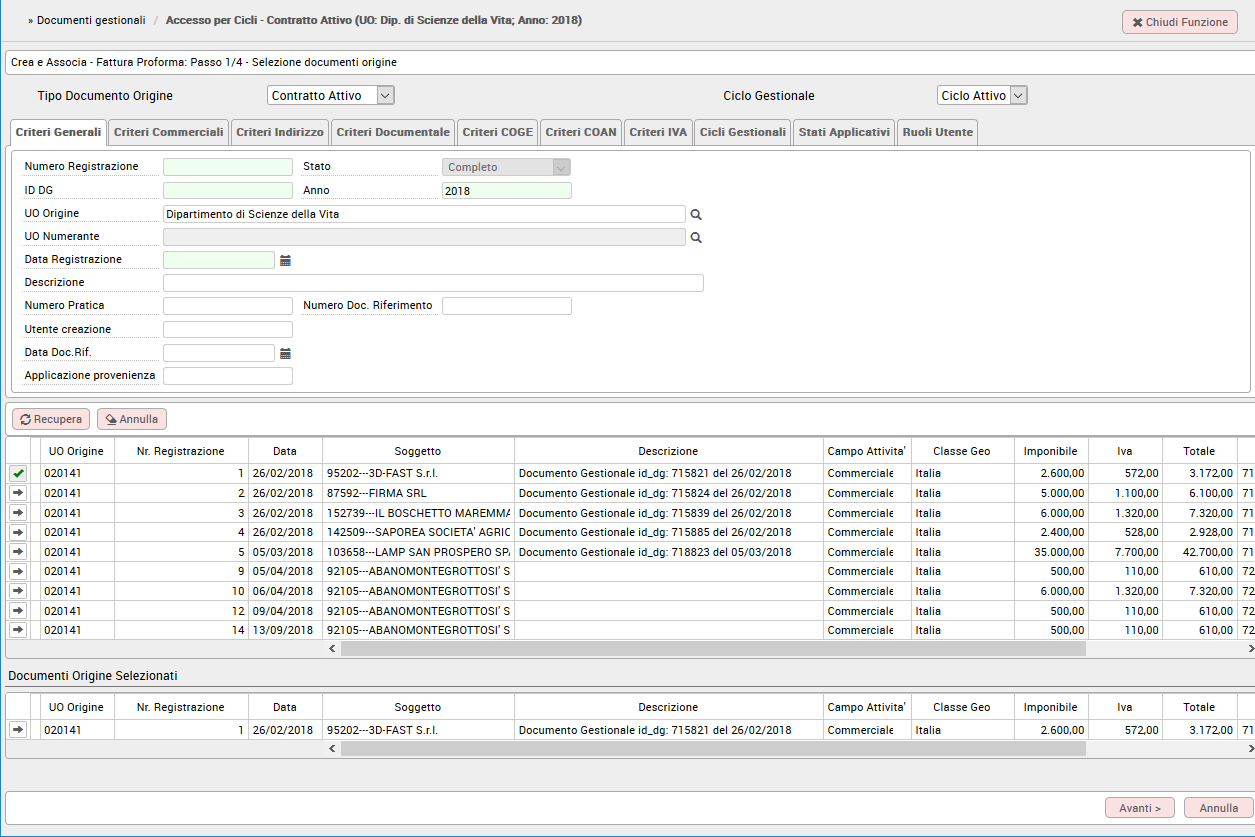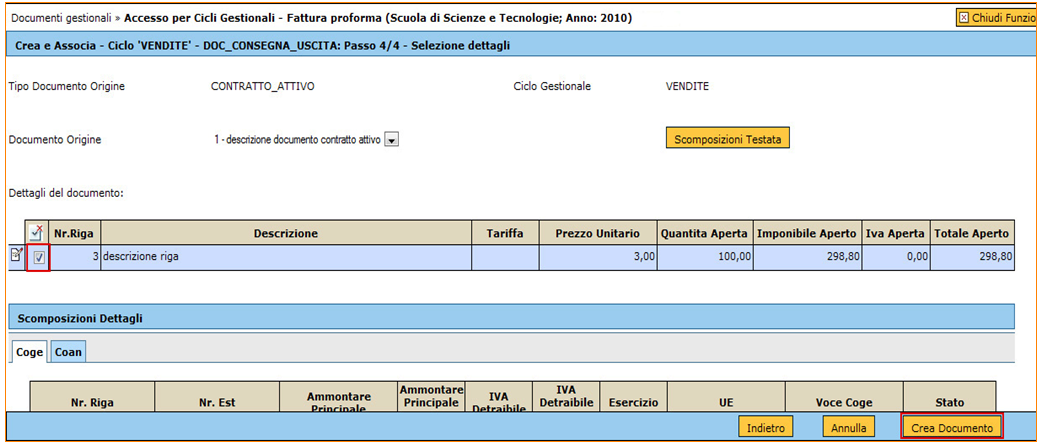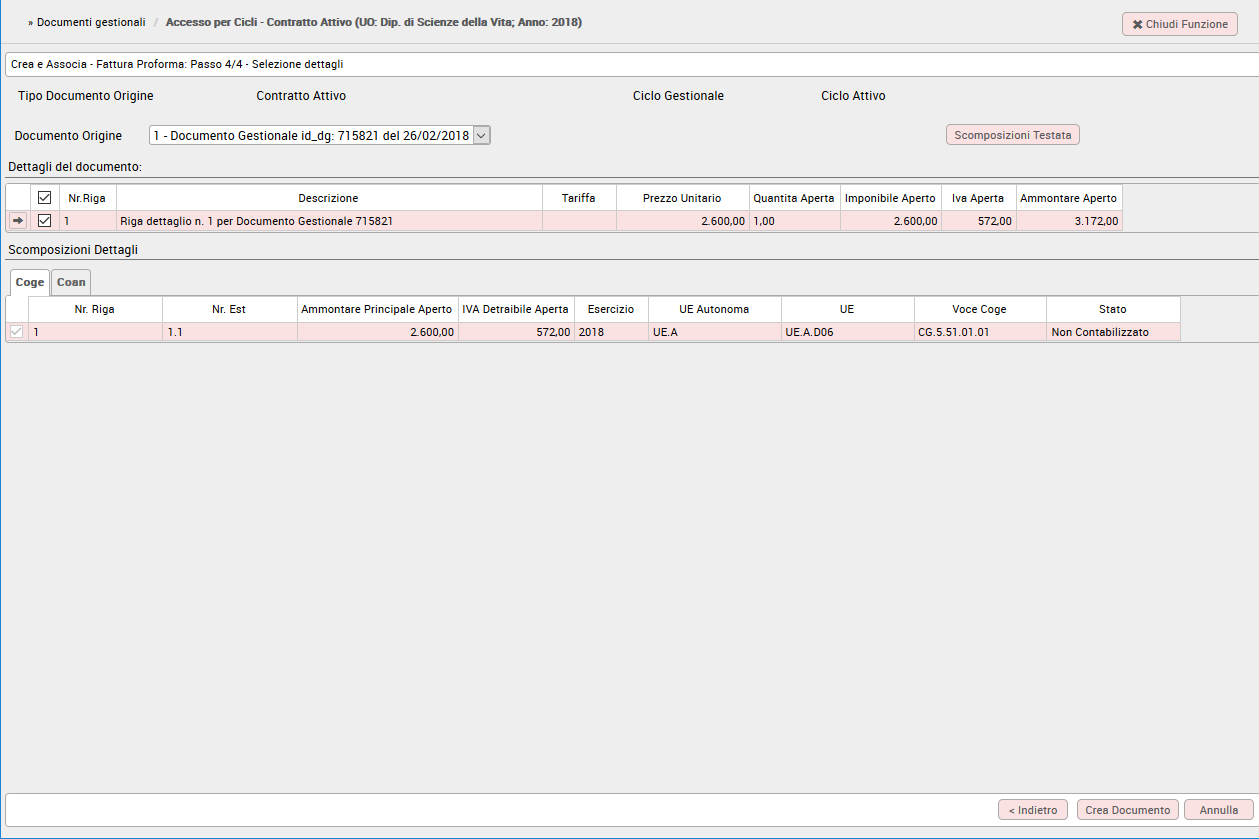...
Dopo aver cliccato sui bottoni evidenziati nella figura 19, il sistema compila il campo ID DG, mentre lo stato del documento è ancora BOZZA. L'utente, per completare i passaggi, deve ora cliccare sul pulsante [Completa], posto in alto a destra. Lo stato del DG passa da Bozza a COMPLETO. (figura 18 bis)
FIGURA 18 bis
CONTABILIZZAZIONE DG
FIGURA 19
...
La contabilizzazione della fattura proforma
La fattura proforma deve essere contabilizzata nei motori Coge, Coan.
CONTABILIZZAZIONE COGE / COAN
Per la contabilizzazione in Coge/Coan occorre scegliere l’operazione ‘ Crea scrittura coge anticipata – Coan normale’ e cliccare su Esegui.
Il sistema riporta una prima schermata in cui viene chiesto di inserire
...
Esercizio e UE e una seconda dove viene chiesto di inserire Esercizio e UA.
Dopo aver compilato i campi,
...
per proseguire cliccare sul pulsante [Ok]
...
...
Il sistema
...
procede in automatico alla contabilizzazione del dg e riassume l'operazione fatta in due tabelle (una riferita alla COGE e una alla COAN), in cui indica in alto se il documento è stato contabilizzato oppure, nella sezione in basso se il documento non e' stato contabilizzato completando con un messaggio di avviso che motiva la mancata contabilizzazione per facilitare la correzione del processo.
Per chiudere il popup cliccare sul pulsante [Ok], posto in fondo alla schermata.
FIGURA 21
La fattura proforma viene registrata sia in COAN, mediante la scrittura COAN Anticipata, sia in COGE mediante la scrittura COGE Anticipata -> fatture da emettere (Dare) a ricavo (Avere).
Ad ogni contabilizzazione, il sistema rileva automaticamente gli stati del documento, permettendo all'utente di capire quali scritture deve ancora fare: la tabella è presente nella testata del DG
FIGURA 2219
CONTABILIZZAZIONE PERDITA SU CREDITO
Qualora la fattura pro-forma abbia generato una perdita su credito (registrata entrando in modifica del dg e cliccando o sul tasto CHIUDI ESTENSIONI presente nella sezione commerciale), nel pannello OPERAZIONI viene mostrata l'operazione da contabilizzare "Crea Scrittura Coge Anticipate Perdita Credito"
FIGURA 20
cliccare sul pulsante [Esegui] e verificare il risultato nel pannello di log.
...
Per la creazione di una Fattura Proforma l'utente può ereditare gli attributi dal DG predecessore mediante la funzione "Crea & Associa", figura 23. In questo modo, l'utente recupera i dati della fattura che ha si recuperano i dati del documento di avanzamento o del contratto attivo precedentemente compilato, senza dover ricompilare tutti i campi.
FIGURA 2321
Il sistema chiede all'utente di inserire l'Unità Organizzativa per poter accedere alla finestra della ricerca. Si può ricercare l'Unità Organizzativa con il pulsante [...] con cui si accede a una nuova finestra con l'elenco di tutte le unità presenti all'interno del sistema. La ricerca interna può avvenire sia sfogliando una pagina alla volta sia con il pulsante [Filtra].
...
Si apre una nuova pagina in cui l'utente può scegliere con quale tipo di ricerca effettuare, figura 24sceglie il documento di origine. Ad esempio contratto attivo
SCHEDA CRITERI GENERALI
FIGURA 2422
Cliccando su [Recupera] nella parte bassa della schermata compare l'elenco dei DG contratto attivo .
FIGURA 23
. Dopo aver selezionato il documento da associare, premendo il pulsante [Avanti], posto in basso a destra nella scheda . Il (vedi figura 23) il sistema presenta la schermata illustrata nell'immagine sottostante
FIGURA 25
Figura 24
Nella maschera "scomposizione dettagli" sono elencate tutte righe del l Dopo aver recuperato il dato da associare, il sistema sintetizza i dati delle rate del contratto; nella tabella "Dettagli del documento" di origine sono elencate tutte le rate del contratto, che risultano già flaggate dal sistema. Se la proforma deve essere creata solo per una rata del contratto, è necessario deselezionare le altre rate. Il contratto rimarrà quindi aperto per l'importo delle rate per le quali è stata emessa la proformasola voce è necessario deselezionare le altre.
Cliccando su [Crea documento] il sistema ripropone tutte le schede, già compilatecrea il dg fattura proforma dove troviamo parzialmente compilato nelle sue sezioni perchè ha ereditato le informazioni dal dg contratto attivo al quale e' stato associato, ompilate, che costituiscono il DG (testata, commerciale, indirizzo, righe dettaglio, iva).
La fattura proforma eredita così tutti i campi già inseriti nel contratto. E' solo necessario inserire ex-novo Dopo aver completato l'inserimento di alcuni dati mancanti ad esempio in testata la data di scadenza e la descrizione e poi scadenza si può procedere al salvataggio e alla contabilizzazione.
...